win10中安装的软件不兼容该怎么办?
发布时间:2016-12-28 来源:查字典编辑
摘要:win10正式版已经用了一个月了快,虽然很好,但是兼容性毕竟不能和winxp比较,winxp的兼容太强大了。在运行win10程序的时候,总能...
win10正式版已经用了一个月了快,虽然很好,但是兼容性毕竟不能和winxp比较,winxp的兼容太强大了。在运行win10程序的时候,总能遇到不兼容的程序,当我们的程序在win8/win10运行不兼容的时候,我们该怎么做呢?下面我们就来看看如何解决这个问题。(升级win10系统后Edius不能使用不兼容该怎么办?)
1、找到下载好的程序文件的位置,选择要安装的不兼容的程序(后缀名一般为.exe),右键单击打开属性菜单。
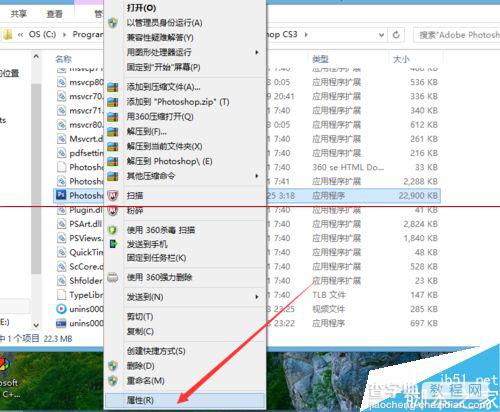
2、在弹出的对话框菜单栏中选择“兼容性”选项。
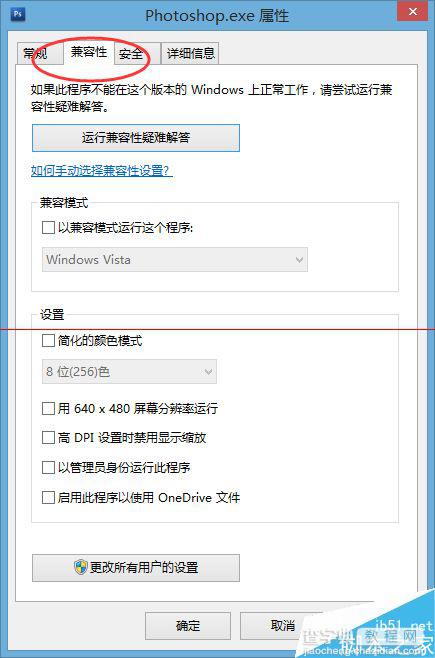
3、勾选“以兼容模式运行这个程序”,在下面的下拉菜单中选择“Windows xp (service pack 2)”或者“Windows xp (service pack 3)”选项,然后点击确定按钮。
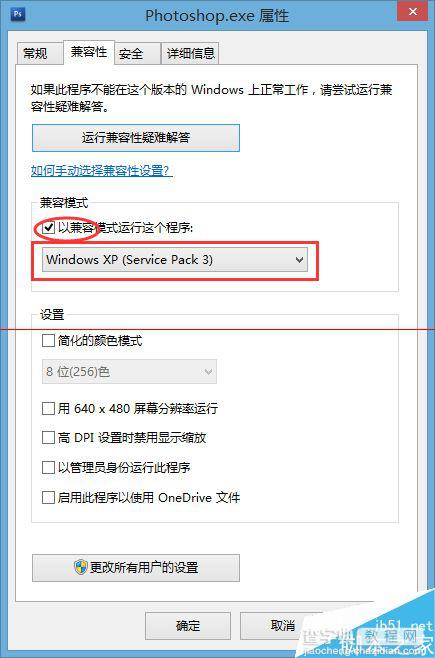
4、最后双击该程序,就可以顺利安装运行了!兼容问题就解决了!
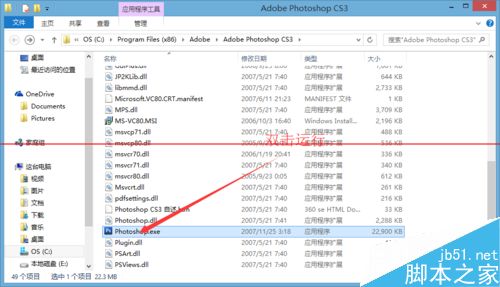
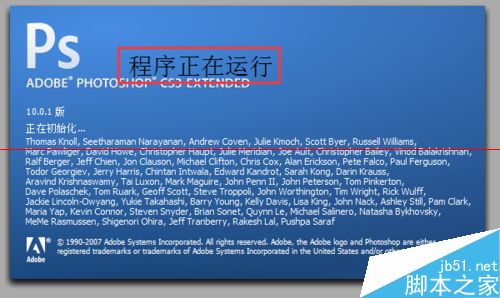
相关推荐:
Win10系统怎么自动检测软件适用于何种兼容模式?
win10系统中vmware与hyper-v不兼容该怎么处理?
Windows 10手机怎么兼容Android?直接运行APK的详细教程
升级win10失败微软兼容性检测未通过该怎么办? 安装KB2952664即可搞定


